Coreldraw字体教程:打造属于自己的字体(6)
来源:互联网 作者:未知 发布时间:2011-01-29 21:11:43 网友评论 0 条
9.在字符都已经绘制完成以后,就可以将字体命名发布了,由于这里制作的不是用于商业发布的字体,自然不必遵循严格的命名规范。点击"格式"-"命名",进入"命名对话框"。在右边的命名区中输入自己想要的内容,要注意的是,"版权信息"、"字体系列名称"、"字体完整名称"和"字体子集名称"最好不要空白,其他的则可以不选。点击右下角的"高级"按钮还可以对字体的名称进行进阶设定。在左边的"平台"设置区可以选择不同的平台,同时右边的命名区中的内容也会相应改变。
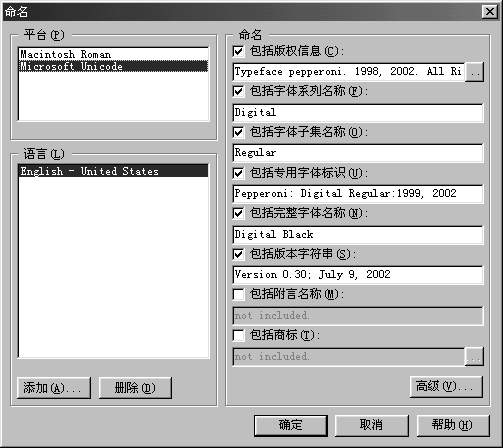
10.按下"保存"按钮,一个自己制作的字体就大功告成。欣赏一下自己的劳动成果吧,如果你愿意的话,还可以拿到网上去发布。
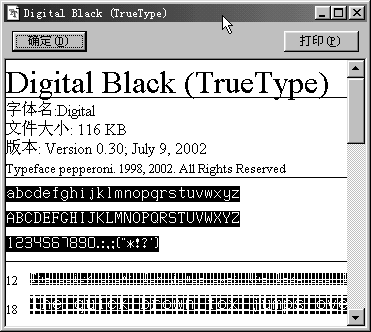
- 2009-10-15
- 2009-10-15
- 2009-10-15
- 2009-10-15
- 2009-10-15
- 2009-10-15
- 2009-10-15
- 2009-10-15
- 2009-10-15
- 2011-01-30
- 2009-10-15
- 2009-10-15
- 2009-10-15
- 2009-10-15
- 2009-10-15
关于我们 | 联系方式 | 广告服务 | 免责条款 | 内容合作 | 图书投稿 | 招聘职位 | About CG Time
Copyright © 2008 CGTime.org Inc. All Rights Reserved. CG时代 版权所有